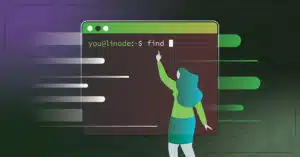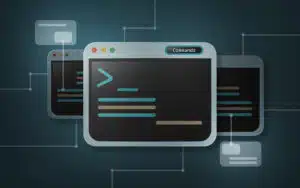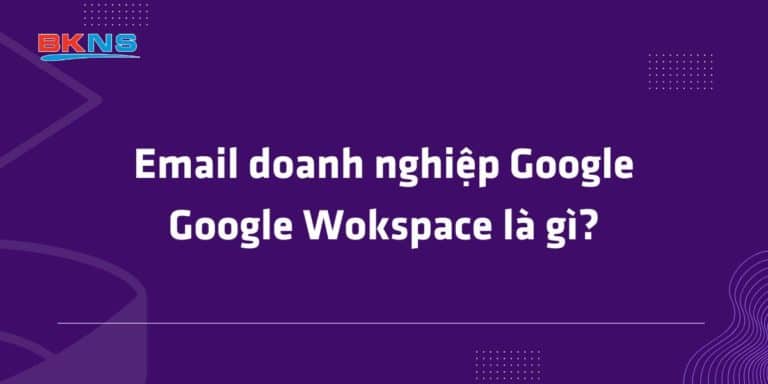Command Prompt là gì? Tổng hợp các lệnh CMD trên Windows 10
Thịnh Văn Hạnh
01/11/2022
2182 Lượt xem
Chia sẻ bài viết
Command Prompt là một ứng dụng rất hữu ích cho phép bạn thực hiện các tác vụ khác nhau chỉ bằng cách gõ lệnh. Bài viết này của BKNS sẽ cung cấp thông tin chi tiết và các lệnh Command Prompt hữu ích trên hệ đều hành Windows 10. Mời bạn đón đọc!
Tóm Tắt Bài Viết
Tìm hieur Command Prompt là gì?
Command Prompt (hay còn gọi là CMD) là công cụ cho phép người dùng nhập lệnh để mở các tác vụ khác nhau trong hệ điều hành Windows.
Thông thường, khi muốn thực hiện một tác vụ, người dùng phải click vào biểu tượng tác vụ đó, hoặc làm rất nhiều bước khác mới thực hiện được điều mình muốn. Tuy nhiên, với
CMD, bạn chỉ cần gõ lệnh tương ứng với tác vụ và tác vụ đó sẽ mở ra rất nhanh, giúp bạn tiết kiệm rất nhiều thời gian.
Command Prompt là một ứng dụng cực kỳ hữu ích
Ví dụ: Thay vì mở Control Panel như cách thông thường thì bạn có thể nhập lệnh “control” vào cửa sổ CMD > Nhấn Enter để mở Control Panel.
Cách mở Command Prompt trên Windows 10
Cách mở CMD trên Windows khá đơn giản, bạn có thể làm theo hướng dẫn ngay dưới đây:
Bước 1: Nhấn biểu tượng Windows ở góc trái màn hình hoặc nút Windows trên bàn phím.
Bước 2: Nhập “cmd” trên thanh tìm kiếm > Chọn phần mềm Command Prompt.
Các lệnh CMD thông dụng
Dưới đây là tổng hợp 15 lệnh CMD thông dụng và phổ biến nhất mà BKNS tổng hợp được, mời bạn cùng theo dõi:
Lệnh PING CMD
Công dụng: Sử dụng lệnh Ping để kiểm tra xem một máy tính có kết nối mạng không. Lệnh PING gửi các gói tin từ máy tính bạn tới máy tính đích, bạn có thể xác định được tình trạng đường truyền hoặc xác định máy tính đó có kết nối hay không.
Cú pháp: ping ip/host/[/t][/a][/l][/n].
Trong đó:
– ip: Địa chỉ IP của máy cần kiểm tra.
– /host: Tên của máy tính cần kiểm tra kết nối mạng (có thể sử dụng địa chỉ IP hoặc tên của máy tính).
– /t: Sử dụng để máy tính liên tục “ping” đến máy tính đích, bấm Ctrl +C để dừng.
– /a: Nhận địa chỉ IP từ tên máy tính (host).
– /l: Xác định độ rộng của gói tin gửi đi kiểm tra.
– /n: Xác định số gói tin gửi đi.
Lệnh PING CMD trong Command Prompt trên Windows 10
Lệnh Tracert
Công dụng: Lệnh giúp bạn thấy đường đi của các gói tin từ máy tính các bạn đến máy tính đích, xem các gói tin đi qua những server hay router nào…
Cú pháp: tracert ip/host.
Trong đó:
– ip/host: Địa chỉ ip/ tên máy tính.
Lệnh Netstat
Công dụng: Liệt kê các kết nối ra vào máy tính của các bạn.
Cú pháp: Netstat [/a][/e][/n].
Trong đó:
– /a: Hiển thị tất cả kết nối và các cổng đang lắng nghe.
– /e: Thông tin thống kê Ethernet.
– /n: Hiển thị các địa chỉ và các số cổng kết nối.
Lệnh Netstat trong Command Prompt trên Windows 10
Lệnh Ipconfig
Công dụng: Hiển thị cấu hình IP của máy tính các bạn đang sử dụng (tên host, địa chỉ IP, DNS…).
Cú pháp: ipconfig /all.
Lệnh Shutdown
Công dụng: Tắt và khởi động lại máy tính.
Cú pháp (Windows 7):
– Tắt máy: Shutdown -s -t [a].
– Restart máy tính: Shutdown -r -t [a].
Trong đó:
– a: thời gian tắt máy (đơn vị giây).
Lệnh Shutdown trong Command Prompt trên Windows 10
Lệnh Dir
Công dụng: Xem file, folder.
Cú pháp: DIR [drive:] [path][filename].
Trong đó:
– Path: Đường dẫn tới file, folder.
– Filename: Tên file.
Lệnh Del
Công dụng: Xóa file.
Cú pháp: DEL [/p][/f][/s][/q][/a[[:]attributes]] “tên file cần xóa” CMD.
Trong đó:
– /p: Hiển thị thông tin file trước khi xóa.
– /f: Xóa các file có thuộc tính chỉ đọc (read-only).
– /s: Xóa file đó trong tất cả các thư mục có chứa.
– /q: Xóa không cần hỏi.
– /a[[:]attributes]: Xóa theo thuộc tính của file (R: Read-only files, S: System files, H: Hidden files).
Lệnh Del trong Command Prompt trên Windows 10
Lệnh Copy
Công dụng: Copy file từ thư mục này sang thư mục khác trong máy tính.
Cú pháp: COPY “địa chỉ cần copy” “địa chỉ lưu file copy” /y.
Trong đó:
– /y: Copy không cần hỏi.
Lệnh RD
Công dụng: Lệnh RD giúp các bạn xóa thư mục.
Cú pháp: RD /s /q “thư mục cần xóa”.
Trong đó:
– /s: Xóa toàn bộ thư mục.
– /q: Xóa không cần hỏi.
Lệnh MD
Công dụng: Tạo thư mục mới.
Cú pháp: MD “đường dẫn lưu file cần tạo”\”tên thư mục cần tạo”.
Lệnh MD trong Command Prompt trên Windows 10
Lệnh Taskkill
Công dụng: Tắt một ứng dụng đang chạy.
Cú pháp: taskkill /f /im “tên ứng dụng”.exe.
Lệnh Reg
Công dụng: Tạo, chỉnh sửa Registry.
Cú pháp: REG ADD KeyName [/v ValueName] [/t Type] [/s Separator] [/d Data] [/f].
Trong đó:
– KeyName: Đường dẫn tới Key.
– /v ValueName: Tên value cần tạo.
– /t Type: Kiểu dữ liệu.
– /d Data: Giá trị value.
Lệnh Reg delete
Công dụng: Xóa value trong Registry.
Cú pháp: REG DELETE KeyName [/v ValueName] [/f].
Trong đó:
– [/v ValueName]: Tên value cần xóa.
Lệnh Reg delete trong Command Prompt trên Windows 10
Lệnh Regedit.ext
Công dụng: Chạy file .reg.
Cú pháp: Regedit.exe /s “nơi chứa file .reg”.
Trong đó:
– /s: Không cần hỏi.
Lệnh Attrib
Công dụng: Đặt thuộc tính cho file, folder.
Cú pháp: ATTRIB -a -s -h -r “file, thư mục” /s /d hoặc ATTRIB +a +s +h +r “file, thư mục” /s /d.
Trong đó:
– Dấu +: Thêm vào thuộc tính.
– Dấu -: Loại bỏ thuộc tính.
– a: Archive (thuộc tính lưu trữ).
– s: System (thuộc tính hệ thống).
– h: Hidden (thuộc tính ẩn).
– r: Read – only (thuộc tính chỉ đọc).
– /s: Thực hiện với tất cả các file nằm trong thư mục và các thư mục con.
– /d: Đặt thuộc tính cho thư mục và thư mục con.
Lời kết
Như vậy, qua bài viết trên, những chia sẻ của BKNS sẽ giúp ban có những kiến thức thú vị về Command Prompt. Bên cạnh đó là 15 câu lệnh vô cùng phổ biến, tiện dụng, hy vọng chúng sẽ giúp bạn sử lý công việc một cách hiệu quả.
Cảm ơn bạn đã đón đọc bài viết. Có thể bạn cũng quan tâm:
Windows là gì? Ưu Nhược Điểm Của Hệ Điều Hành Windows
[mautic type=”form” id=”6″]